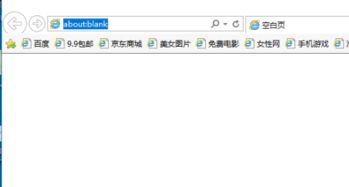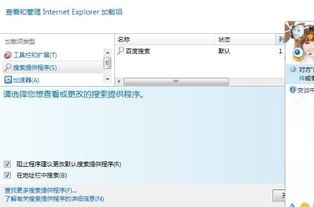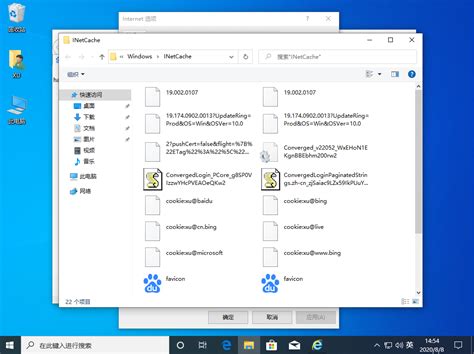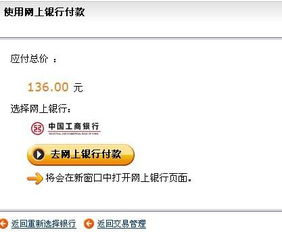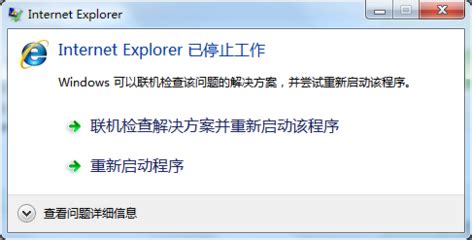IE浏览器频繁卡死?这些妙招帮你轻松解决!
当您在使用IE浏览器时,是否遇到过浏览器突然卡死或无响应的情况?这种情况确实非常令人烦恼,尤其是在您正在处理重要事务或进行在线购物时。为了帮助您解决这一问题,本文将从多个角度详细介绍IE浏览器卡死或无响应的解决方法。

一、检查操作习惯和系统资源
首先,我们需要从日常的使用习惯和系统资源占用情况来排查问题。

1. 关闭多余程序:

打开任务管理器(可以通过按 `Ctrl + Alt + Del` 组合键调出),查看是否有过多的程序正在运行。关闭那些您当前不需要的程序,以释放系统资源。
2. 减少网页开启频率:
如果您频繁地打开和关闭网页,IE浏览器可能会因为处理不过来而出现无响应的情况。根据硬件配置和系统现状,适当调整使用频率。
3. 清理硬盘空间:
确保您的硬盘有足够的空间,删除不需要的文件,并进行磁盘碎片整理。可以使用360安全卫士等第三方软件进行系统优化。
二、排查软件及病毒问题
软件冲突或病毒感染也是导致IE浏览器无响应的常见原因。
1. 杀毒软件扫描:
运行杀毒软件对系统进行全面扫描,以查找并清除潜在的病毒或恶意软件。
2. 清理IE缓存:
长时间使用IE浏览器会导致缓存文件积累过多,从而影响浏览器的运行速度。打开IE浏览器,点击“工具”标签,选择“Internet选项”,在“常规”选项卡中点击“删除”按钮,选择要清理的选项并点击“确定”。重启浏览器后,查看问题是否解决。
3. 禁用可疑插件:
某些插件可能与IE浏览器不兼容,从而导致无响应的情况。打开IE浏览器,点击“工具”->“管理加载项”,禁用所有可疑的插件,然后重启浏览器。
4. 重置IE浏览器:
如果上述方法无效,可以尝试重置IE浏览器。在“Internet选项”对话框中,找到“高级”选项卡,点击“重置”按钮,并勾选“删除个性化设置”选项,然后点击“确定”。
三、卸载更新及修复浏览器
IE浏览器的更新有时也会导致无响应问题。
1. 卸载IE更新:
某些情况下,IE浏览器的更新可能与系统不兼容,导致浏览器无响应。您可以通过“控制面板”->“卸载程序”->“查看已安装的更新”,找到Internet Explorer的更新项并卸载。重启计算机后,检查浏览器是否正常。
2. 使用IE修复工具:
一些安全软件提供了IE修复功能,如百度卫士的IE伴侣。安装这类软件后,运行修复工具,按提示进行修复。修复完成后,无需重启电脑,直接打开IE浏览器查看效果。
3. 重新安装IE浏览器:
如果IE浏览器无响应问题依然无法解决,可能需要重新安装IE浏览器。在Windows中,可以通过“控制面板”->“程序”->“启用或关闭Windows功能”,找到Internet Explorer并取消勾选,然后重启计算机。再次打开该功能,勾选Internet Explorer并安装。
四、检查硬件及环境问题
硬件故障或不良的使用环境也可能导致IE浏览器无响应。
1. 检查散热情况:
计算机散热不良会导致CPU等硬件降频,进而影响浏览器的运行速度。打开机箱,清理灰尘,并涂抹硅脂以改善散热环境。
2. 测试网络环境:
网络不稳定或网络配置错误也会导致浏览器无响应。您可以使用测试软件和网卡回路环等工具来测试网络环境,并与网络运营商联系解决。
3. 硬件替换测试:
如果怀疑硬件故障导致浏览器无响应,可以使用最小系统法结合替换法来测试相关硬件。
五、具体案例分析
以下是一些用户在实际使用中遇到的IE浏览器无响应问题及其解决方法:
1. 用户A:
问题描述:IE浏览器在打开某些特定网页时会卡死。
解决方法:禁用与网页相关的插件,并清理浏览器缓存。同时,检查该网页是否与IE浏览器兼容。
2. 用户B:
问题描述:IE浏览器频繁无响应,且伴随着系统变慢。
解决方法:通过任务管理器关闭多余的程序,并使用杀毒软件扫描系统。同时,卸载不需要的软件和IE更新,并进行磁盘碎片整理。
3. 用户C:
问题描述:IE浏览器在安装某个更新后无法正常使用。
解决方法:卸载该更新,并回滚到之前的版本。如果问题依旧,尝试重新安装IE浏览器。
六、备用方案:更换浏览器
如果尝试了上述所有方法,IE浏览器仍然无法正常使用,您可以考虑更换其他浏览器。市面上有许多优秀的浏览器可供选择,如Firefox、Chrome、360浏览器等。这些浏览器通常具有更高的稳定性和性能,能够满足您的日常浏览需求。
七、总结
IE浏览器卡死或无响应问题可能
- 上一篇: 苹果手机分期付款购买指南
- 下一篇: 手机轻松搞定宽带欠费缴费
-
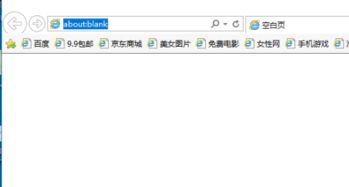 IE浏览器首页频遭篡改?疑是中毒?快来学解决妙招!资讯攻略11-04
IE浏览器首页频遭篡改?疑是中毒?快来学解决妙招!资讯攻略11-04 -
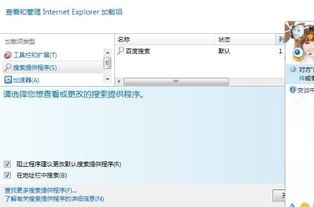 IE9频繁弹出官网?这里有解决办法!资讯攻略11-30
IE9频繁弹出官网?这里有解决办法!资讯攻略11-30 -
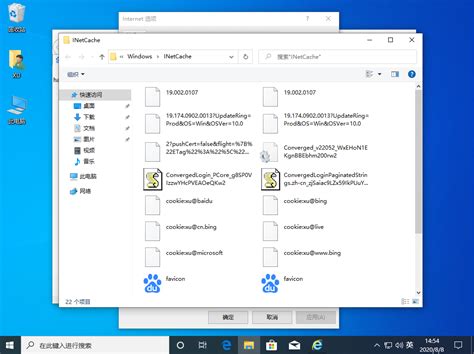 IE缓存目录通常在哪个文件夹?资讯攻略11-25
IE缓存目录通常在哪个文件夹?资讯攻略11-25 -
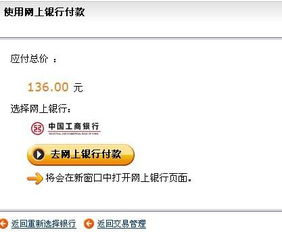 淘宝付款页面卡顿打不开?这些妙招帮你快速解决!资讯攻略01-11
淘宝付款页面卡顿打不开?这些妙招帮你快速解决!资讯攻略01-11 -
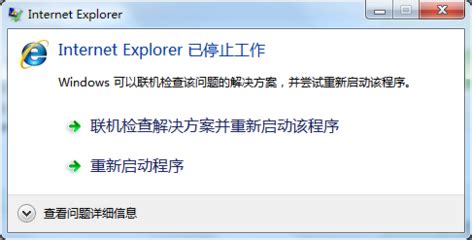 拯救崩溃的Internet Explorer:解决停止工作问题的终极指南资讯攻略11-27
拯救崩溃的Internet Explorer:解决停止工作问题的终极指南资讯攻略11-27 -
 IE浏览器点击无反应,无法启动怎么办?资讯攻略11-23
IE浏览器点击无反应,无法启动怎么办?资讯攻略11-23